Wenn Sie öfters mal unterwegs sind und nur Ihre USB Stick dabei haben, wäre es doch sicherlich von Vorteil wenn Sie ein Emailprogramm so zu sagen in der Tasche haben. Das ist mit Thunderbird seit der Version 0.7 möglich. Damit haben Sie z.B. auch Zugriff auf Ihr Adressbuch und Sie müssen sich dann nicht mehr über den fehlenden Einstellungen in Ihrem Webmailer ärgern.
Um Thunderbird auf dem USB Stick zu installieren, gehen folgendermaßen vor:
Laden Sie sich den Installer von von Thunderbird herunter:
Starten Sie nun die Installation mit einem Doppelklick:
Wenn Sie auf das Fenster „Installationsart“ kommen:
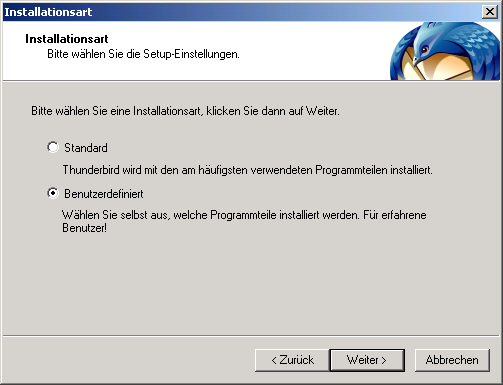
Wählen Sie bitte hier Benutzerdefiniert aus und klicken Sie auf Weiter.
Im nächsten Fenster werden Sie gefragt wo Thunderbird installiert werden soll, klicken Sie hier auf den Button Ändern.
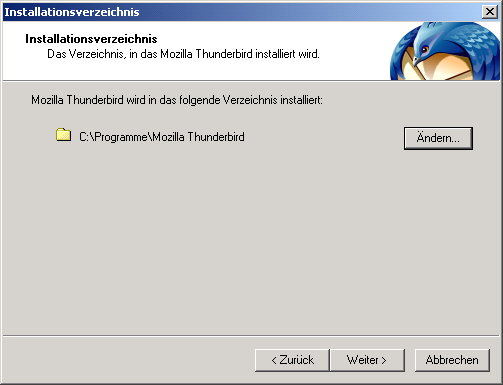
In dem Dateiexplorer suchen Sie nun Ihren USB Stick aus und wählen hier vielleicht noch ein passendes Verzeichnis aus oder erstellen Sie einfach einen neuen Ordner z.B., Thunderbird.
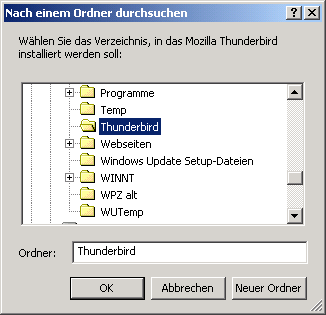
Wenn Sie Platz sparen möchten, deaktivieren Sie im nächsten Schritt die Wörterbücher und den Quality Feedback Agent.
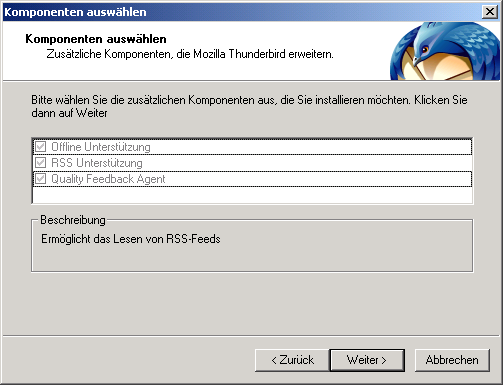
Im nächsten Fenster werden Sie gefragt ob Sie Verknüpfungen auf dem Desktop oder im Programm-Ordner anlegen wollen. Bitte entfernen Sie hier alle Häkchen.
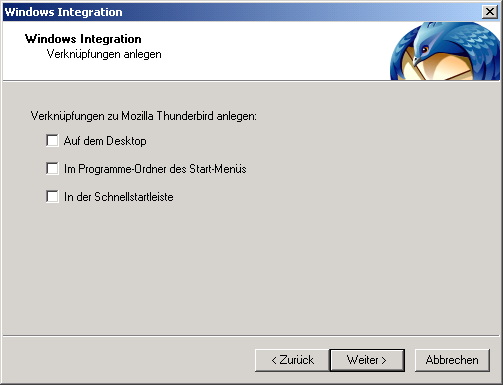
Bestätigen Sie die weiteren Schritte mit Weiter, damit die Installation beendet werden kann.
Wechseln Sie im Datei-Explorer in das Thunderbird-Verzeichnis des USB-Sticks. Legen Sie dort einen Ordner namens „profil“ an.
Im nächsten Schritt müssen Sie eine Batch Datei erstellen, damit Sie auf einem anderen Computer immer den richtigen Laufwerksbuchstaben.
Öffnen Sie dazu den Editor (Start/Programm/Zubehör) und geben Sie dies ein:
start thunderbird.exe –Profile „profil/“
Speichern Sie die Datei in dem Verzeichnis in das Thunderbird installiert haben, unter dem Namen thunderbird.bat ab.
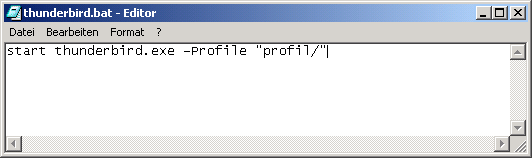
Wichtig ist, dass diese Datei direkt im Thunderbird-Verzeichnis liegt. Die Batch-Datei können Sie über „Start/Ausführen“ starten. Wählen Sie dazu einfach die Batch-Datei aus.
Beim ersten Start fragt Thunderbird Ihre E-Mail-Kenndaten ab, etwa Benutzername, Mail-Server und Kennwort. Tragen Sie die passenden Werte ein.
Das war’s Sie können Thunderbird auf Ihrem USB-Stick Benutzen.

